이 자습서에서는 Adobe InCopy CC에있는 기본 설정을 조정하여 편집자로서의 작업을 더 효율적으로 만드는 방법을 알아볼 것입니다. 프로그램 인터페이스는 개인적으로 조정할 수 있어 개인적인 워크플로우를 최적화하고 텍스트 편집에 중요한 설정을 할 수 있습니다. 함께 가장 중요한 설정을 확인하고 어떻게 당신을 더 생산적으로 할 수 있는지 발견해 봅시다.
주요 결론
- 글꼴 설정에서 타이포그래피적 따옴표를 활성화하여 불미리한 문자를 피할 수 있습니다.
- 드래그 앤 드롭을 사용하여 텍스트 편집 기능을 사용하여 텍스트 조각을 더 쉽게 다룰 수 있습니다.
- 텍스트 서식을 이해하기 위해 고급 입력 설정을 확인하세요.
- 원활한 텍스트 편집을 위해 동적 맞춤법 검사를 활성화하세요.
- 가장 흔한 맞춤법 오류를 자동으로 수정하기 위해 자동 교정을 효과적으로 사용하세요.
단계별 안내
Adobe InCopy CC에서 기본 설정에 액세스하려면 다음 단계를 따르세요:
1. 기본 설정 열기
먼저 기본 설정을 열어야합니다. 메뉴 막대에서 "편집"을 클릭하고 "기본 설정"을 찾으십시오.이 항목 아래에서 다양한 조정 옵션을 찾을 수 있습니다.
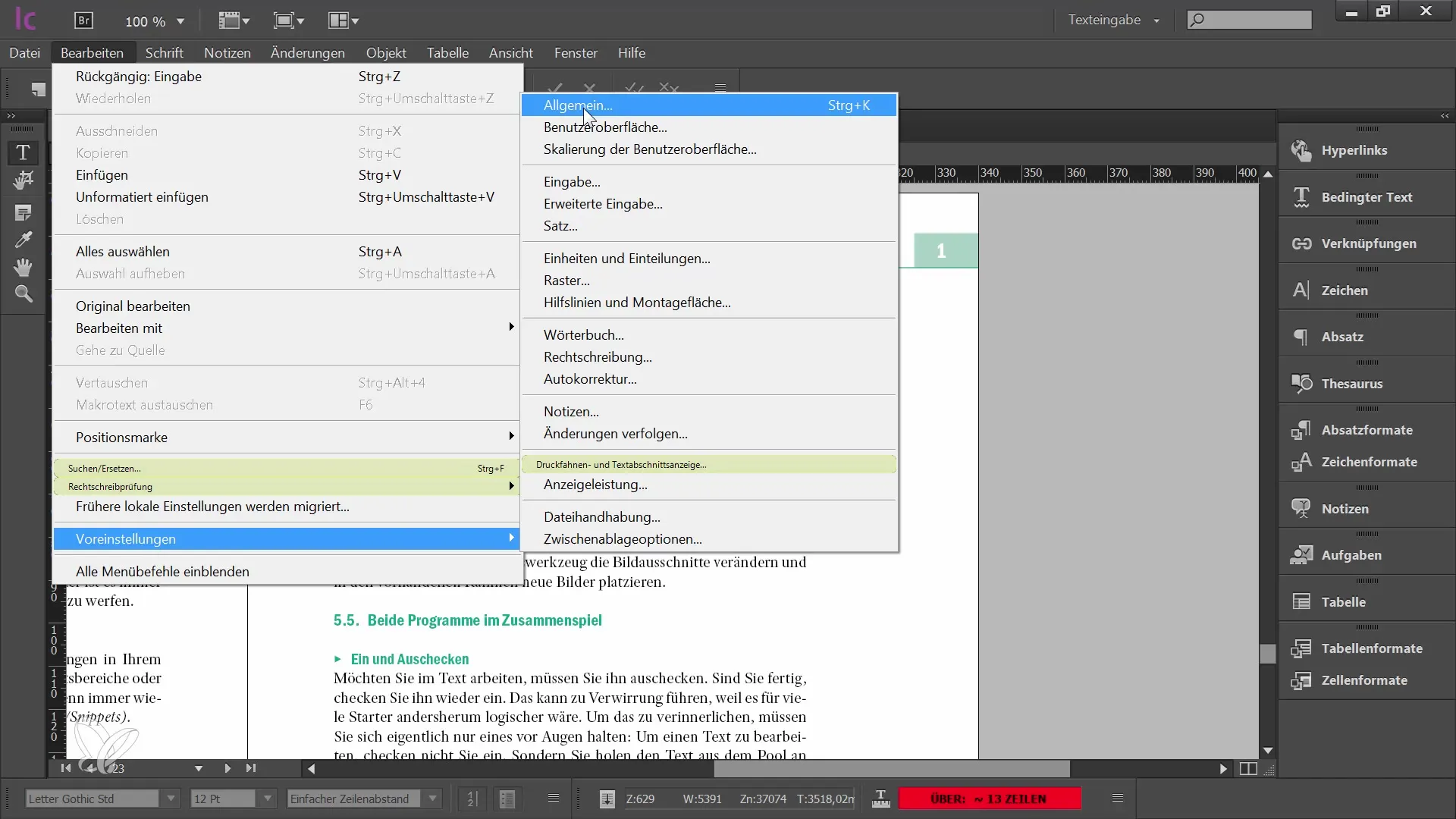
2. 타이포그래피적 따옴표 활성화
적절한 타이포그래피적 따옴표를 활성화해야 하는 중요한 설정 중 하나입니다. 입력 설정으로 이동하고 해당 확인란이 선택되어 있는지 확인하세요. 이 설정이 활성화되지 않으면 따옴표를 입력할 때 불미롭게 생긴 문자가 표시되며 텍스트가 전문적으로 보이지 않을 수 있습니다.
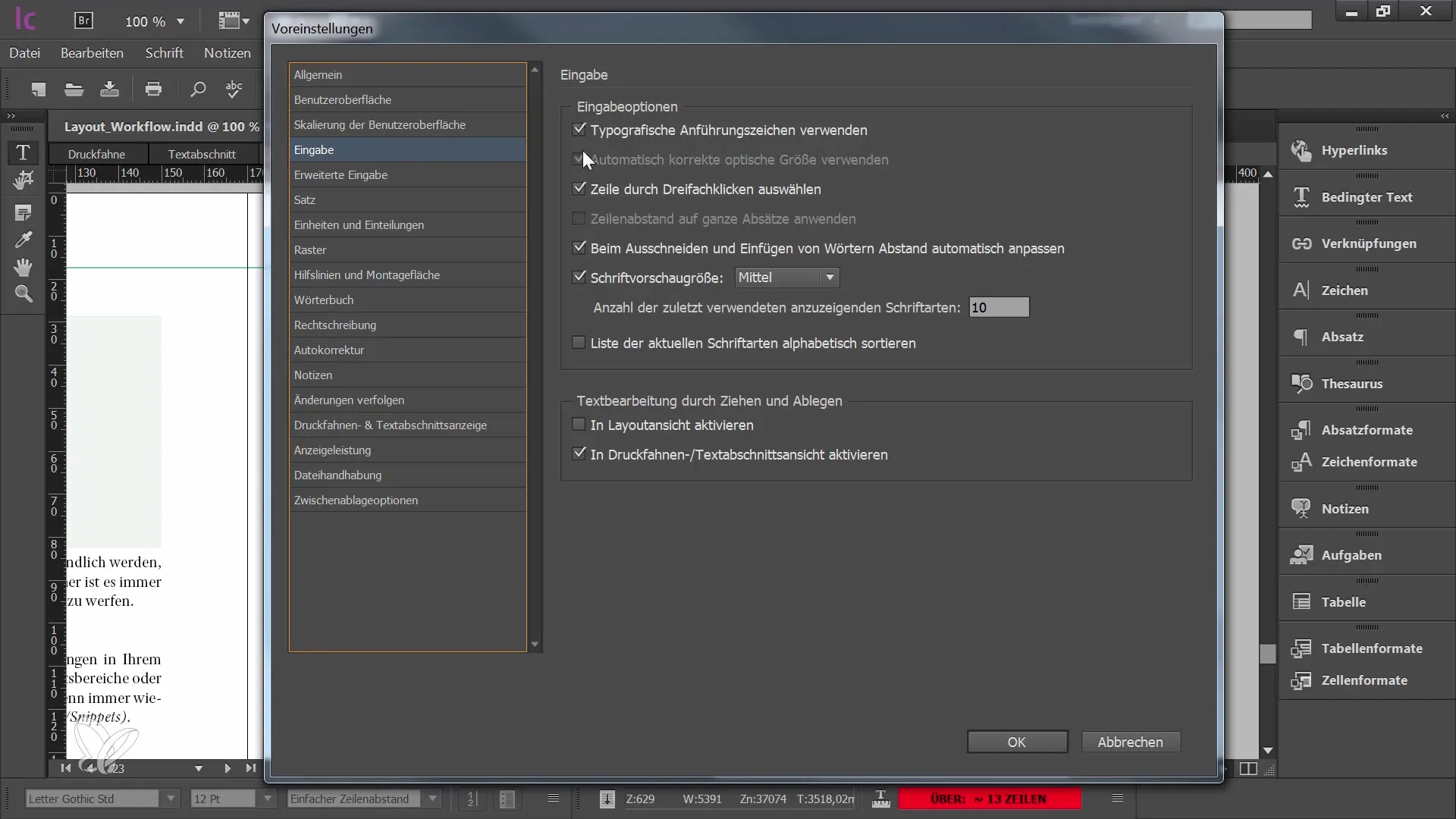
3. 드래그 앤 드롭으로 텍스트 편집 활성화
또 다른 유용한 기능은 드래그 앤 드롭으로 텍스트 편집 옵션입니다. 레이아웃 보기에서도이 기능을 활성화할 수 있습니다. 이 설정을 사용하면 다른 프로그램과 유사하게 텍스트 조각을 손쉽게 이동할 수 있어 많은 시간과 노력을 절약할 수 있습니다.
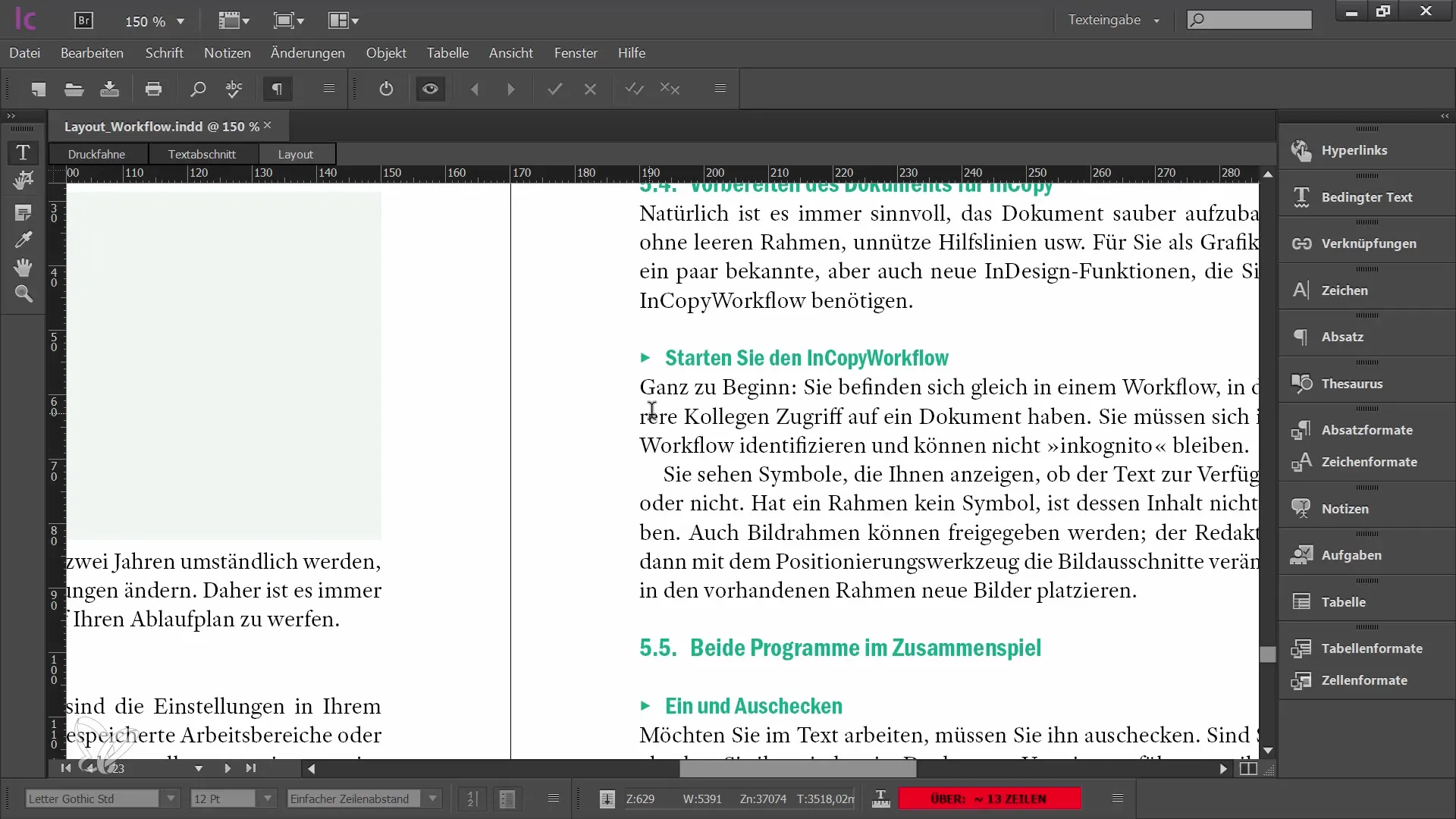
4. 고급 입력 확인
고급 입력에서 문서 그래픽 디자이너가 설정한 설정을 찾을 수 있습니다. 여기에서는 아무것도 변경할 수 없지만 문서의 첨자 또는 인덱스와 같은 서식을 이해하는 데 도움이 됩니다.
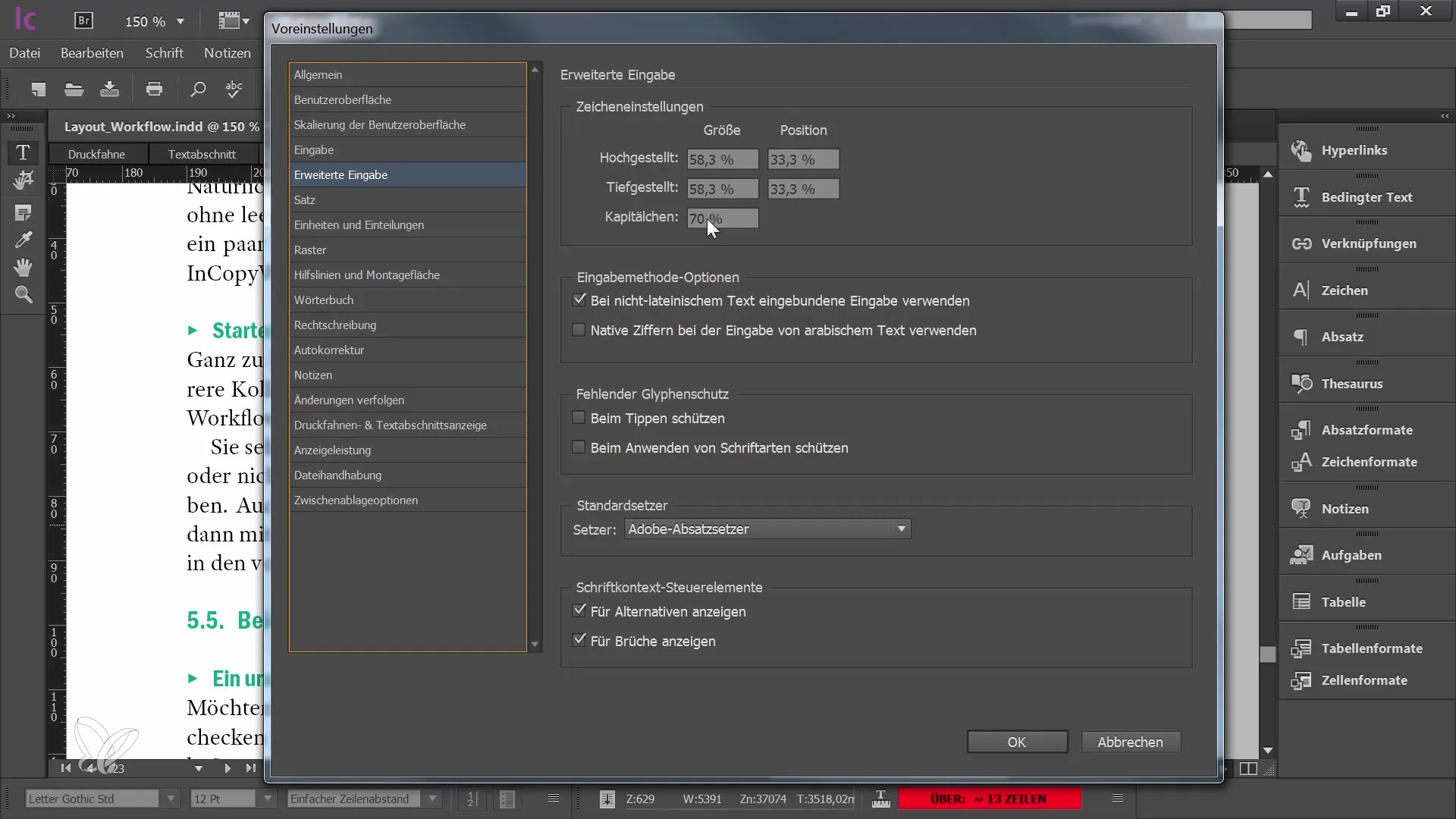
5. 텍스트 컨텍스트 컨트롤 사용
이 버전에서 새롭게 제공되는 유용한 도구 중 하나는 텍스트 컨텍스트 컨트롤입니다. InCopy 또는 InDesign에서 편집 중에 직접 대체 글리프를 표시합니다. 이 대체 글리프의 표시를 방해하는 경우 비활성화할 수 있습니다.
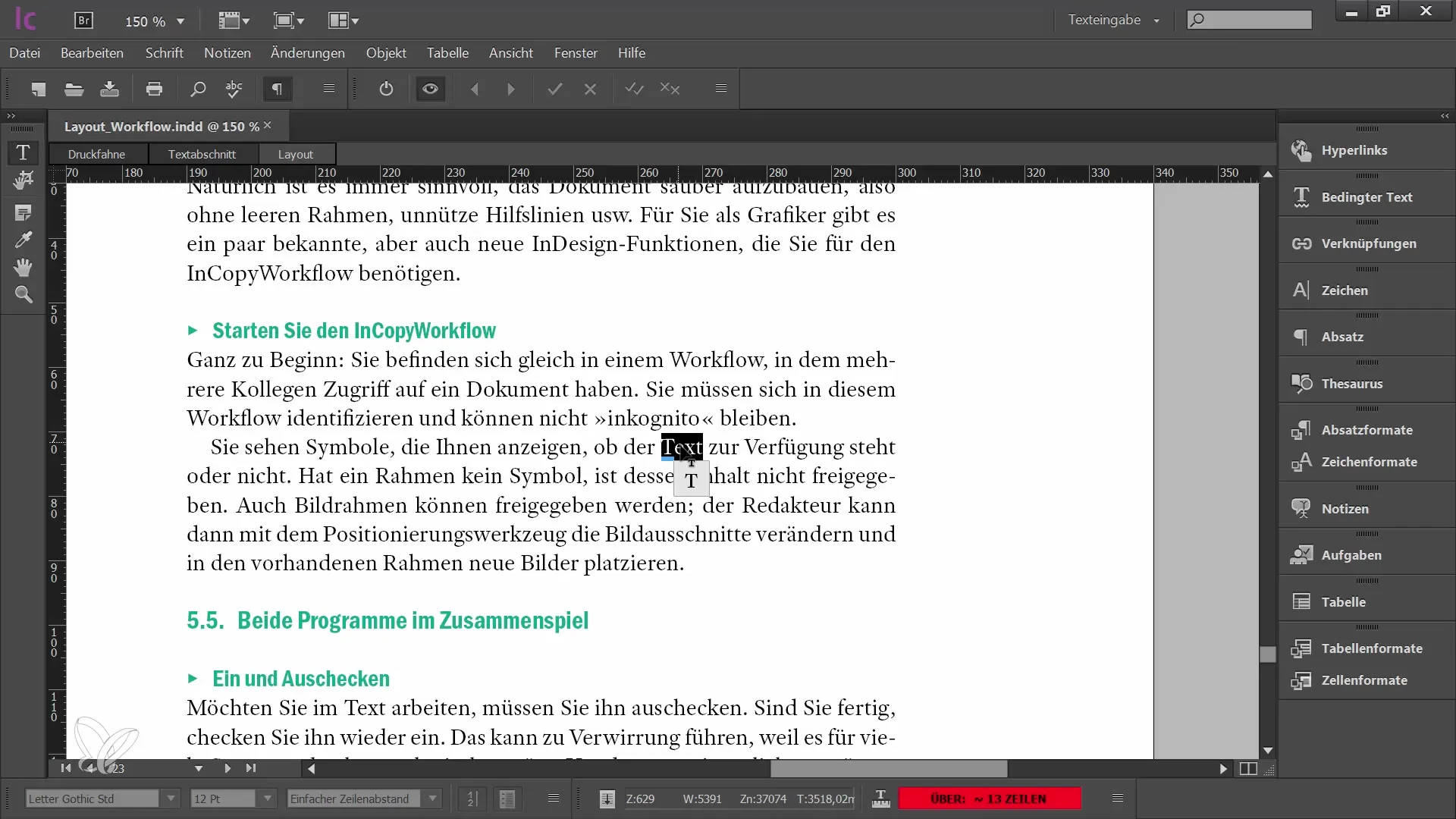
6. 사전 및 따옴표 수정
사전에서 어떤 언어에 어떤 따옴표를 사용해야하는지 설정할 수 있습니다. 특히 독일어 따옴표의 올바른 사용에 관해 중요한 경우 체크하세요. 타이포그래피적 따옴표를 활성화하면 직접 타이핑 할 때 정확한 기호가 사용됩니다.
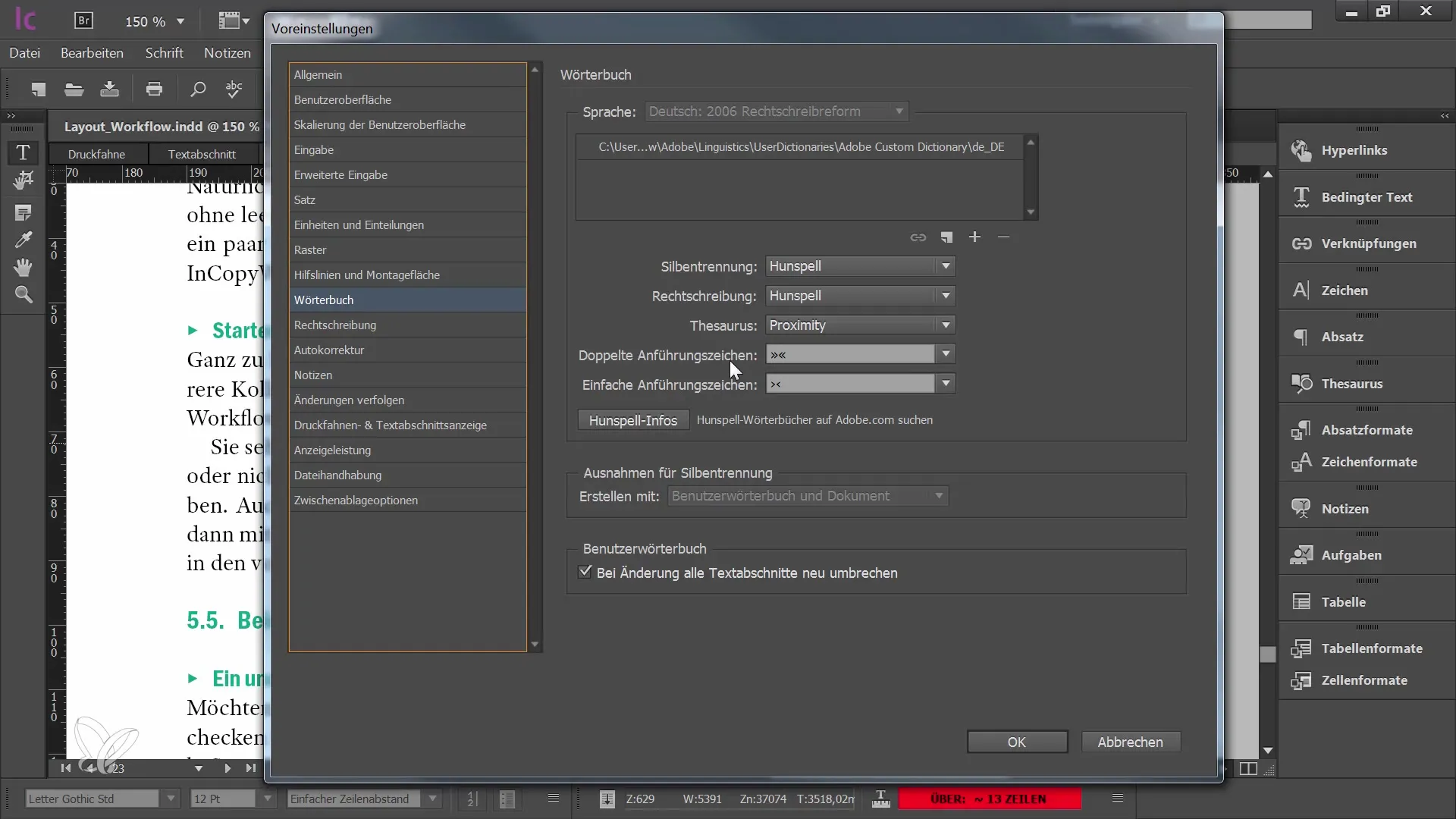
7. 동적 맞춤법 검사 활성화
동적 맞춤법 검사도 활성화할 수 있으며, 이로 인해 쓰기가 훨씬 쉬워집니다. 올바른 언어가 사전에서 설정되었는지 확인하십시오. 그렇지 않으면 단어가 올바르게 인식되지 않고 밑줄이 그어질 수 있습니다.

8. 자동 교정 설정
작업 효율을 높이는 가장 쉬운 방법 중 하나는 자동 교정을 사용하는 것입니다. 자동으로 수정되어야 하는 흔한 맞춤법 오류를 만들 수 있습니다. 예를 들어 "MFG"를 쓰고 자동으로 "mit freundlichen Grüßen"이 추가되도록 설정하는 것입니다.
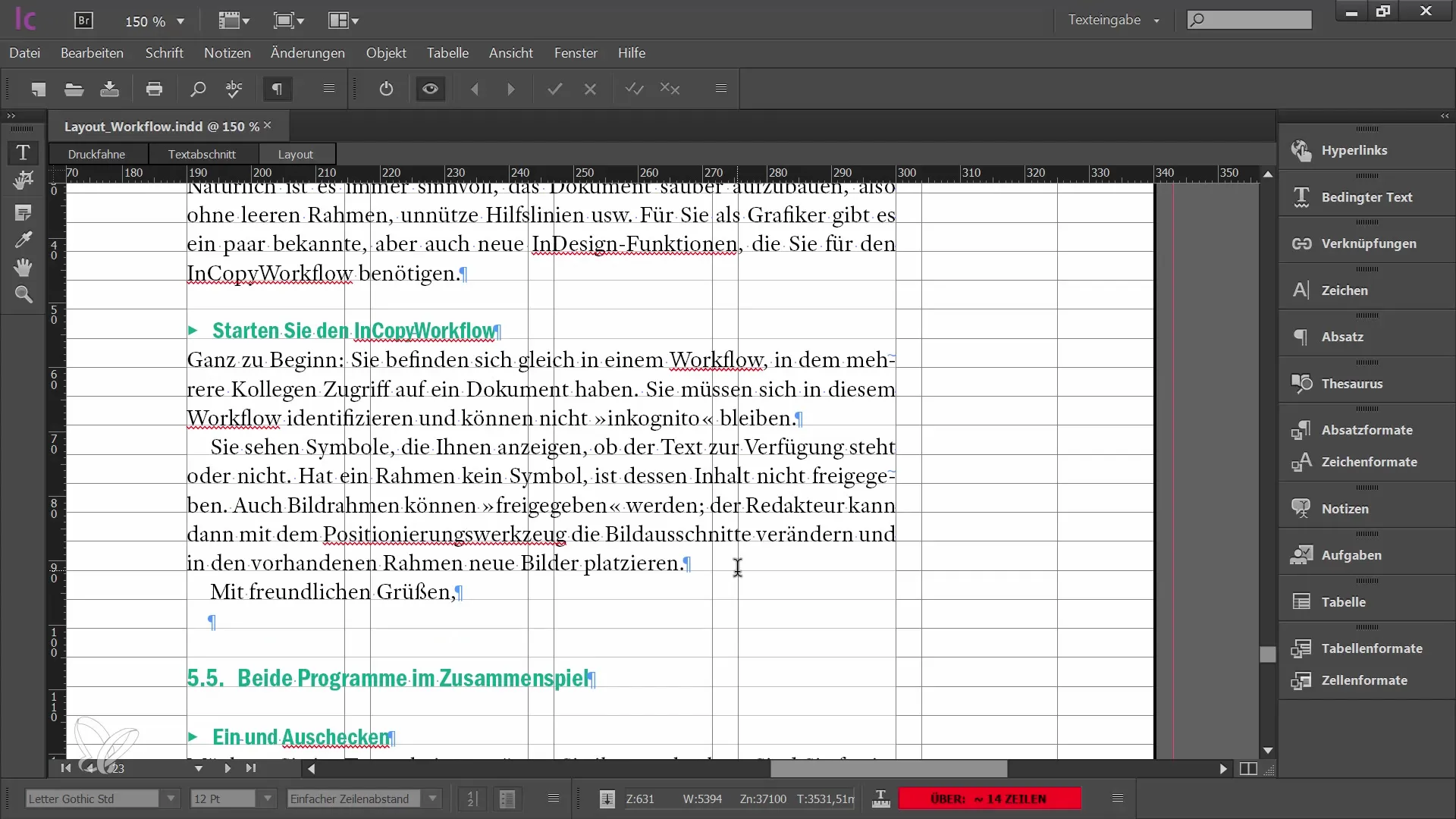
9. 노트 및 인쇄 옵션 조정하기
노트에서 색상 및 표시 조건을 정의할 수 있습니다. 이러한 조정은 여러 의겢과 주석을 처리할 때 개요를 유지하는 데 도움이 됩니다. 또한 텍스트 섹션 표시 및 문서 인쇄 시에도 특정 설정을 할 수 있습니다.
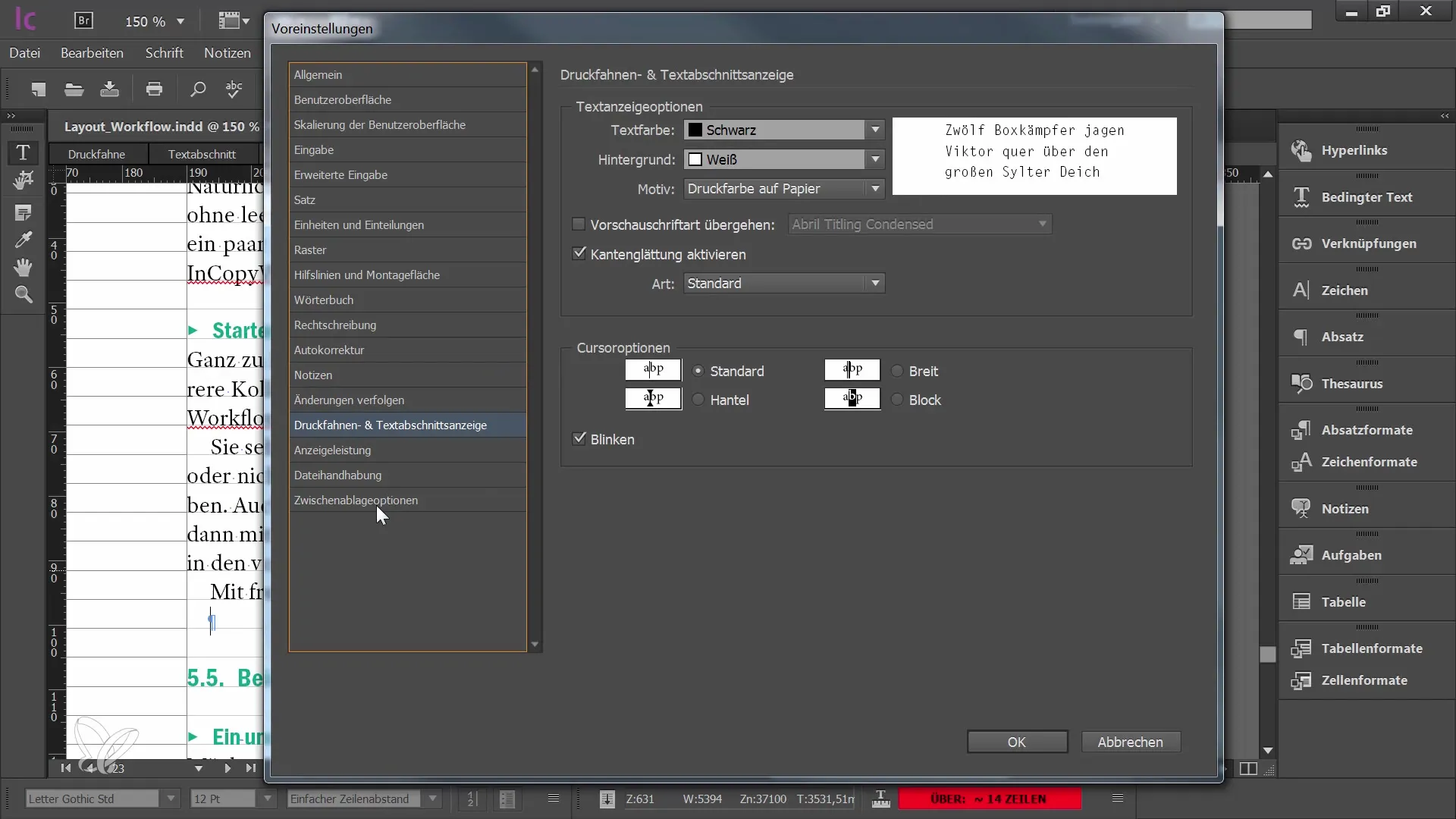
10. 변경 사항 추적
문서 관리를 더 잘하기 위해 변경 사항 추적 방법도 설정할 수 있습니다. 이 기능을 통해 문서의 모든 변경 사항을 정확하게 보고 추적할 수 있어서 여러 사용자와 협업할 때 특히 유용합니다.
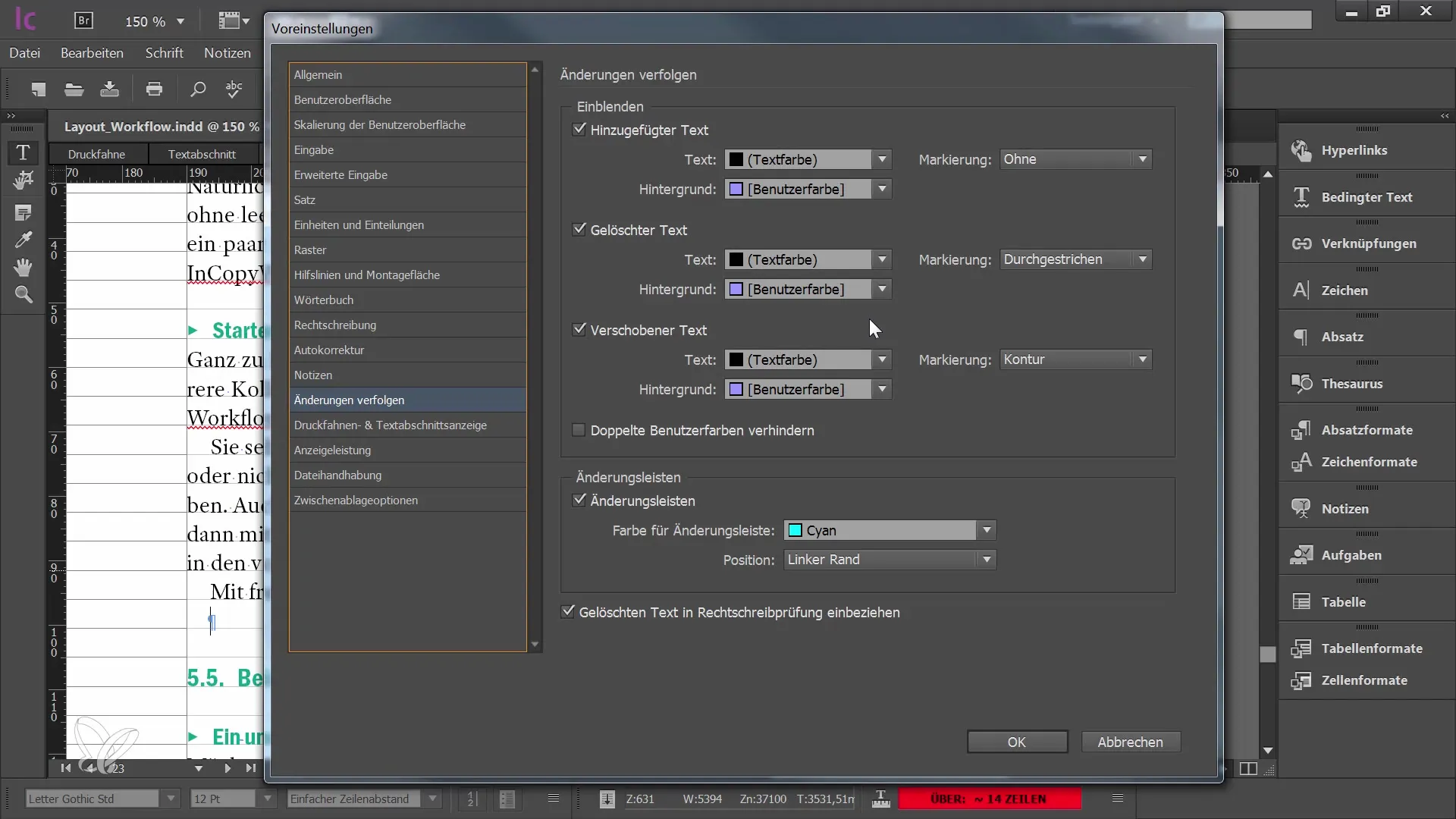
요약
이 튜토리얼에서는 Adobe InCopy CC의 기본 설정을 조정하여 에디터로서 작업을 최적화하는 방법을 배웠습니다. 올바른 구성은 명확한 텍스트뿐만 아니라 원활한 작업 흐름과 향상된 사용자 경험도 제공합니다.
자주 묻는 질문
Was sind typographische Anführungszeichen?Typographische Anführungszeichen sind die korrekten Anführungszeichen für formelle Texte, die automatisch gesetzt werden, wenn die Einstellung aktiviert ist.
Wie aktiviere ich die dynamische Rechtschreibprüfung?Du kannst die dynamische Rechtschreibprüfung in den Voreinstellungen aktivieren, indem du sicherstellst, dass die richtige Sprache im Wörterbuch eingestellt ist.
Was ist die Funktion der Textbearbeitung durch Ziehen und Ablegen?Diese Funktion erlaubt es dir, Textbausteine mit der Maus zu verschieben, was die Bearbeitung erleichtert und Zeit spart.
Wie funktioniert die Autokorrektur in InCopy?Mit der Autokorrektur kannst du häufige Rechtschreibfehler automatisch korrigieren, indem du bestimmte Wörter und deren Korrekturen festlegst.
Warum sind die erweiterten Eingabeeinstellungen wichtig?Die erweiterten Eingabeeinstellungen ermöglichen es dir, die Formatierung und Struktur des Textes besser zu verstehen, auch wenn du sie nicht direkt ändern kannst.


